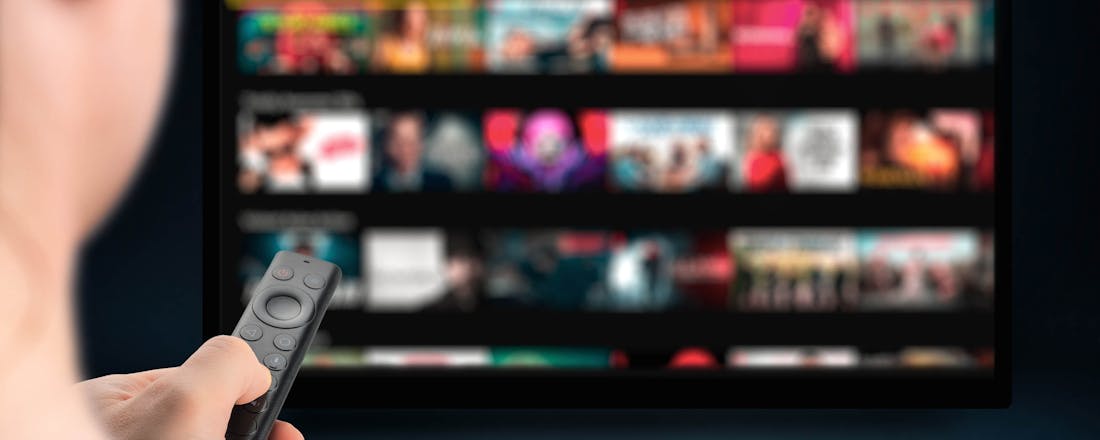Series bingen kan ook gratis: dit zijn enkele kosteloze streamingdiensten
Naast de bekende betaalde streamingdiensten als Netfix en Disney+ komen er steeds meer platformen met gratis content en (meestal) reclames. In de VS heb je inmiddels een veelheid aan dergelijke gratis streamingdiensten, maar in Nederland is het aanbod beperkter, tenzij je aan de slag gaat met een VPN. Toch komen er ook hier steeds meer van zulke platformen beschikbaar. In dit artikel lopen we er een aantal voor je langs: wat is er zoal te zien en wat voor addertjes zitten er onder het gras?
Hoewel er in Nederland nog maar weinig aanbod is van gratis streamingdiensten, zijn er wel een paar actief. In dit artikel bespreken we onderstaande diensten die je zonder VPN kunt bekijken:
-
Plex
-
ConTV
-
NASA+
-
Crunchyroll
-
Samsung TV Plus & LG Channels
-
Als je op zoek bent naar specifieke films en series om te bekijken op betaalde of gratis streamingdiensten, lees dan: Netflix uitgekeken? Zo valt er toch nog altijd iets te zien...
Plex
Het platform Plex ken je misschien doordat je er al meer dan tien jaar een eigen mediaserver mee kunt opzetten, maar sinds 2019 is het ook een 'advertising-based video-on-demand'-dienst (of kortweg avod). Je kunt Plex via een webbrowser bezoeken, maar er is ook een breed toegankelijke app. Die is beschikbaar via onder meer Android (TV), iOS, Apple TV, en de Xbox- en PlayStation-consoles. Gebruikers hoeven alleen een account aan te maken om films en series te kunnen kijken.
De gratis content beslaat voornamelijk oude B-films en -series van onder meer MGM, Warner Media, Lionsgate en Paramount. Voorbeelden zijn de films A Christmas Carol en It’s a Wonderful Life, en de series van Popeye en Robocop. Er zitten er ook wel wat recentere documentaires en spelshows bij het aanbod. Met meer dan tienduizend films en series heeft Plex in elk geval verreweg de meeste gratis content van alle diensten die in dit artikel worden besproken. Nederlandse ondertiteling is overigens slechts zelden beschikbaar.
Ook zijn er natuurlijk redelijk wat advertenties. Die kunnen vooraf verschijnen, maar ook tijdens de aflevering of film. Houd rekening met een advertentie om de acht tot tien minuten, variërend van dertig seconden tot twee minuten.
Er is naast het on-demand aanbod ook een sectie met meer dan honderd livekanalen. Een beetje à la lineaire tv, met onder meer nieuws, reality, spelshows en gescripte tv-series en films. Er zitten geen Nederlandse zenders tussen, maar een aantal (zoals de zenders van Rakuten) bevat wel ondertiteling of (bij jeugdprogramma’s) zelfs nasynchronisatie in het Nederlands.
Daarnaast is er een Discovery-tabblad waar films en series vermeld staan die op andere (betaalde) streamingdiensten beschikbaar zijn, zoals Netflix, Disney+ en HBO Max, maar ook Nederlandse diensten als NLZIET en NPO Start. Zo wordt in een oogopslag duidelijk welke content er te streamen is. Als je op een film of serie klikt, word je meteen doorgestuurd naar de streamingdienst waar deze te zien is.
ConTV
ConTV is minder bekend dan Plex, maar werkt volgens hetzelfde avod-principe. Ook hierbij moet je een account aanmaken via de website of de app (beschikbaar op Android en iOS), en heb je daarna toegang tot een aanbod aan wat oudere cultfilms en -series. ConTV richt zich wel specifieker op bepaalde genres, zoals anime, horror en het paranormale.
Een nadeel is dat het aanbod van ConTV in Nederland veel beperkter is. Bij veel content krijg je een melding dat het niet beschikbaar is in deze regio, en daarbovenop zitten veel shows achter een betaalmuur. Er is namelijk wel een abonnement af te sluiten. Toch valt er nog genoeg gratis te kijken, hoewel je waarschijnlijk maar weinig bekende klassiekers zult tegenkomen. Voorbeelden van enigszins bekende shows zijn de anime Street Fighter II, Bruce Lee’s Fist of Fury, horrorfilm 13/13/13 en kindertekenfilmserie Daffy Duck.
Hoewel er in de gratis versie advertenties worden vertoond, zijn die minder opdringerig dan die van Plex. Zo zijn er geen pre-roll-advertenties en is de tijd tussen reclameonderbrekingen wat langer. Net als de eerdergenoemde dienst heeft ConTV een live-tv-integratie, alleen werkt deze versie helaas niet in Nederland. Bij deze dienst hoef je verder helemaal geen Nederlandse ondertiteling te verwachten.
NASA+
De naam van deze gratis on-demand streamingdienst geeft goed aan wat je er zoal kunt zien: ruimtegerelateerde content. Naast dat je er in 4K-liveuitzendingen van bijvoorbeeld raketlanceringen kunt zien en een hoop informatie krijgt over van alles wat met de ruimte te maken heeft, maakt NASA ook eigen shows voor de dienst.
Het aanbod betreft voornamelijk documentaires en educatieve (teken)films om concepten als zwarte gaten en gammastraling aan kinderen uit te leggen, met onder meer Elmo en Bill Nye (helaas allemaal zonder ondertiteling). Het gros van de aanwezige programma’s is al langer beschikbaar op NASA’s YouTube-kanaal, maar sommige content (zoals de docu Other Worlds over de James Webb-ruimtetelescoop) is exclusief te zien op NASA+.
De dienst is op het moment van schrijven nog maar kortgeleden uitgebracht, dus het aanbod is nog wat beperkt. Ook is er nog geen smart-tv-applicatie beschikbaar en vertoont de iOS- en Android-app nog wat kuren. Zo wil de videospeler soms een serie niet inladen of loopt de app in zijn geheel vast. Een belangrijk voordeel is daarentegen wel dat NASA+ geen advertenties bevat, dus naast de bugs (waar de website overigens geen last van lijkt te hebben) is dit waarschijnlijk de beste manier om NASA-content te bekijken.
Crunchyroll
Crunchyroll is een populaire streamingdienst van Sony met Japanse animatiefilms en -series, waarvan een deel gratis met advertenties te zien is. Er is in Nederland geen enkele streamingdienst met een groter aanbod aan anime, en bekende titels als Cowboy Bebop, One Piece, One-Punch Man en Attack on Titan zijn allemaal beschikbaar.
De gratis ervaring is alleen wel wat karig. Naast de reclames zijn van de nieuwere series alleen de eerste drie afleveringen te zien óf überhaupt niet gratis te kijken, en van alle andere shows alleen het eerste seizoen. Toch is dat volgens Crunchyroll in totaal goed voor meer dan duizend uur aan gratis content, maar echt lekker bingen is er niet bij.
Het is helaas ook niet mogelijk om te filteren op gratis te bekijken shows, dus pas bij het aanklikken kom je erachter of je de serie in kwestie kunt bekijken. Als je de Engelse dub wilt gebruiken, kan dat overigens alleen met een betaald abonnement. En hoewel het inmiddels vrijwel een gegeven is, noemen we toch maar even dat ook deze dienst geen Nederlandse ondertitels bevat.
Het animeplatform is overigens redelijk makkelijk toegankelijk. Naast de gebruikelijke webversie en iOS- en Android-apps is Crunchyroll ook beschikbaar voor de Nintendo Switch, PlayStation 4 en 5, en Xbox One en Series X/S. Smart-tv-apps zijn er vooralsnog niet, maar als je geen gameconsole hebt kun je met een Chromecast of Apple TV de app naar je tv casten.
©Timon
Samsung TV Plus & LG Channels
Naast gratis on-demanddiensten zijn er ook enkele ‘fast’-platformen. Dat staat voor ‘free ad-supported streaming television’, en die draaien volledig om livezenders met gratis films en series. Samsung en LG hebben beide zo’n app voor smart-tv’s uitgebracht. Qua zenderaantal delft LG Channels flink het onderspit ten opzichte van Samsung TV Plus; eerstgenoemde heeft er een stuk of vijftig, terwijl de soortgelijke dienst van de Zuid-Koreaanse fabrikant er meer dan honderd heeft.
LG Channels bevat bijvoorbeeld de kanalen van Rakuten, Hell’s Kitchen, CNN Fast en FIFA+. Samsung heeft naast al die kanalen enkele Nederlandstalige zenders, met onder meer Studio 100- en SBS6-programma’s, maar ook bijvoorbeeld als enige Top Gear, Baywatch, tekenfilmserie Yu-Gi-Oh, truecrimeshow Dateline NBC en muziekplatform XITE. Deze kanalen zenden non-stop afleveringen van de respectieve programma’s uit, al is het niet mogelijk om een aflevering vanaf het begin te kijken, te pauzeren en terug- of vooruit te spoelen. Ook worden de shows natuurlijk onderbroken door reclames.